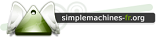Table des matières
Utiliser une Sitemap
Ce tuto a été rédigé par Sparcool
Le but de ce tutorial est de mieux référencer votre forum dans le moteur de recherche Google à l'aide d'un “plan de site” plus communément appelé Sitemap. Nous allons donc voir ensemble comment créer cette Sitemap et comment la faire parvenir à Google. Grâce à cela, le robot de Google référencera mieux les pages de votre forum (et site) sur son moteur de recherche.
Comprendre et utiliser Google Sitemap
Je n'aime pas apprendre quelque chose à quelqu'un sans que celui comprenne le “pourquoi du comment”. Donc pour ceux qui voudrait en savoir plus sur Google Sitemap et son fonctionnement, je vous renvoie à cette adresse : Comprendre et Utiliser Google Sitemap
Installation de l'outil/logiciel pour créer votre Sitemap
Si vous avez lu le lien “Comprendre et utiliser Google Sitemap”, vous devez vous dire que cela doit être bien long pour référencer toutes les pages de son forum mais un outil est disponible gratuitement pour générer facilement une Sitemap.
Pour l'installer rien de plus simple, rendez vous sur Télécharger YoodaMap et installez-le comme n'importe quel autre logiciel.
Dès que cela sera fait, le logiciel va se lancer et vous demandera de vous connecter ou de vous inscrire. Comme c'est la première fois que vous utilisez le logiciel, vous devez bien entendu vous inscrire. Entrez simplement votre adresse e-mail et un mot de passe vous sera envoyé. Maintenant il ne vous reste plus qu'à vous connecter.
Utilisation de YoodaMap
Lors du lancement du programme, vous devriez arriver sur cette page :
- Nom de domaine : Entrez simplement l'adresse de votre site (ex: http://www.simplemachines-fr.org)
- Exclusion : la liste des toutes les urls que vous voulez exclure pour le référencement. Pour ne garder que les URLs des fils de discussion et des messages, la liste des URLs à exclure se trouve iciListe des Exclusions
- Eliminer id de session : Pour éliminer les sessions du forum, entrez simplement PHPSESSID
- Lancer : Pour lancer la génération de la Sitemap
Lorque la génération sera à 100% (ce qui peut prendre plusieures heures), cliquez sur “Google Map” et vous arriverez sur une page similaire :
Cliquez alors sur “Sauver Map” pour l'enregistrer sur votre disque dur.
Soumettre votre Sitemap à Google
Nous allons maintenant voir comment soumettre votre Sitemap à Google.
Rendez vous donc sur le Site de Google SiteMaps et connectez-vous à l'aide de votre compte Google. Si vous n'en possèdez pas encore, vous pouvez facilement en créer un. Le lien d'inscription se trouve en dessous du “Bloc” pour se connecter ![]()
Si vous êtes connecté, vous arrivez sur une page vous demandant d'indiquer l'URL de votre site. Votre URL entrée, cliquez sur “Gérer http://www.monsite.com” et rendez-vous dans l'onglet Sitemap. Maintenant cliquez sur “Ajouter un plan Sitemap”, choisissez votre type de Sitemap (ici “Ajouter un plan Sitemap Web générique) et entrez l'URL d'accés à votre fichier .xml.
Voilà c'est terminé ![]() Google possède maintenant une Sitemap de votre site.
Google possède maintenant une Sitemap de votre site.